Remediați eroarea Windows Update 0x800706d9
Miscellanea / / November 28, 2021
Windows Update pare să aibă multe probleme mai târziu în Windows 10, mulți utilizatori raportează diverse coduri de eroare în timp ce încearcă să actualizeze Windows, iar un astfel de cod de eroare este 0x800706d9. Utilizatorii raportează că, în timp ce încearcă să actualizeze Windows, se confruntă cu eroarea 0x800706d9 și nu pot actualiza Windows. Eroarea înseamnă că trebuie să porniți serviciile de firewall Windows, atunci numai dvs. veți putea descărca și instala actualizarea necesară. Oricum, fără să pierdem timp, să vedem cum să remediați de fapt Windows Update Error 0x800706d9 cu ajutorul ghidului de mai jos.
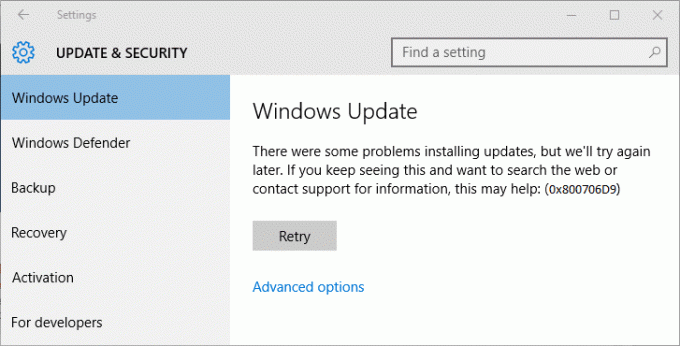
Cuprins
- Remediați eroarea Windows Update 0x800706d9
- Metoda 1: Porniți paravanul de protecție Windows
- Metoda 2: Asigurați-vă că Windows Firewall Service rulează
- Metoda 3: Rulați instrumentul de depanare Windows Update
- Metoda 4: Redenumiți folderul de distribuție software
Remediați eroarea Windows Update 0x800706d9
Asigura-te ca creați un punct de restaurare doar în cazul în care ceva nu merge bine.
Metoda 1: Porniți paravanul de protecție Windows
1. Căutați panoul de control din bara de căutare din meniul Start și faceți clic pe el pentru a deschide Panou de control.

2. Apoi, faceți clic pe Sistem și securitate.
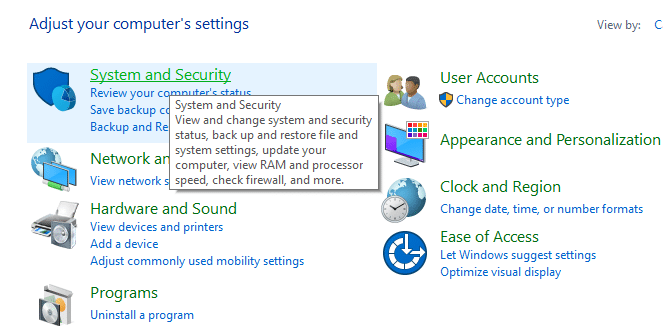
3. Apoi faceți clic pe Firewall Windows.

4. Acum, din fereastra din stânga, faceți clic pe Activați sau dezactivați Windows Firewall.

5. Selectați Activați Windows Firewall apoi faceți clic pe OK și reporniți computerul.
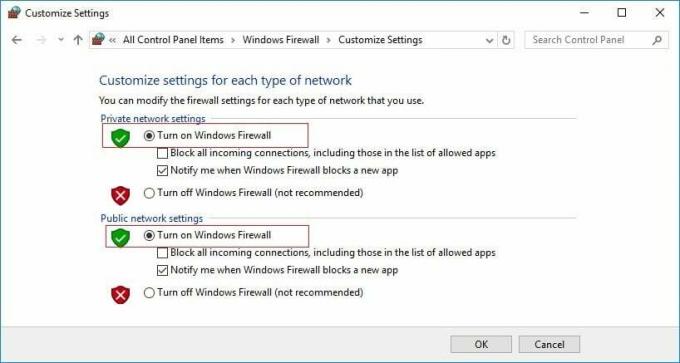
Metoda 2: Asigurați-vă că Windows Firewall Service rulează
1. Apăsați tasta Windows + R apoi tastați servicii.msc și apăsați Enter.

2. Acum găsiți următoarele servicii în listă:
Windows Update
Firewall Windows
3. Acum faceți dublu clic pe fiecare dintre ele și asigurați-vă că tipul lor de pornire este setat la Automat iar dacă serviciile nu rulează faceți clic pe Start.

4. Faceți clic pe Aplicare, urmat de BINE.
5. Reporniți computerul pentru a salva modificările și verificați din nou dacă puteți remediați eroarea Windows Update 0x800706d9.
Metoda 3: Rulați instrumentul de depanare Windows Update
1. În panoul de control, căutați Depanare în Bara de căutare din partea dreaptă sus și faceți clic pe Depanare.

2. Apoi, din fereastra din stânga, selectați panoul A vedea tot.
3. Apoi, din lista Depanare probleme computer, selectați Windows Update.

4. Urmați instrucțiunile de pe ecran și lăsați să ruleze Windows Update Troubleshoot.

5. Reporniți computerul și vedeți dacă puteți remediați eroarea Windows Update 0x800706d9.
Metoda 4: Redenumiți folderul de distribuție software
1. Deschis Prompt de comandă. Utilizatorul poate efectua acest pas căutând „cmd” și apoi apăsați Enter.

2. Acum tastați următoarele comenzi pentru a opri Windows Update Services și apoi apăsați Enter după fiecare:
net stop wuauserv
net stop cryptSvc
biți de oprire net
net stop msserver

3. Apoi, tastați următoarea comandă pentru a redenumi folderul SoftwareDistribution și apoi apăsați Enter:
ren C:\Windows\SoftwareDistribution SoftwareDistribution.old
ren C:\Windows\System32\catroot2 catroot2.old

4. În cele din urmă, tastați următoarea comandă pentru a porni Windows Update Services și apăsați Enter după fiecare:
net start wuauserv
net start cryptSvc
biți net de pornire
net start msserver

5. Reporniți computerul pentru a salva modificările.
Recomandat:
- Remediați eroarea de actualizare Windows 10 0x8007042c
- Remediați eroarea Windows Update 0x80010108
- Cum să remediați eroarea 0X80010108 în Windows 10
- Fix Fișierul sau directorul este corupt și nu poate fi citit
Asta ai cu succes Remediați eroarea Windows Update 0x800706d9 dar dacă mai aveți întrebări cu privire la acest articol, nu ezitați să le întrebați în secțiunea de comentarii.



